AMD est l’un des principaux fabricants de chipsets et de cartes graphiques. Les cartes graphiques AMD Radeon sont populaires en raison de leurs performances et de leur fiabilité incroyables. Un exploit rendu possible grâce à l’aide de pilotes logiciels robustes qui intègrent de manière transparente le matériel AMD à différentes applications de jeu et autres sur votre PC.
Il est essentiel que vous mainteniez votre périphérique Windows 11 AMD Radeon à jour avec les derniers pilotes d’affichage et graphiques pour que votre machine continue à fonctionner de manière optimale. Mais avec autant d’outils officiels et tiers disponibles en ligne, il est souvent difficile de trouver la meilleure façon de mettre à jour votre périphérique AMD Radeon. Heureusement, nous allons vous présenter des méthodes fiables que vous pouvez utiliser pour mettre à jour votre PC AMD Radeon sous Windows 11 en toute sécurité.
Devez-vous mettre à jour votre pilote graphique AMD Radeon ?
Comme pour tout pilote, les fabricants recommandent toujours de mettre à jour vos pilotes à la dernière version disponible pour une meilleure stabilité et performance. Un pilote de carte graphique défectueux et obsolète peut entraîner des problèmes de performances lors des jeux et du streaming, voire déclencher un écran bleu de la mort.
Si vous rencontrez des problèmes graphiques tels que des plantages de jeux vidéo, des problèmes de rendu ou des blocages d’applications, vous devriez envisager de mettre à jour votre carte graphique. Une mise à jour majeure du système d’exploitation Windows peut également nécessiter la mise à jour de votre pilote graphique.
En règle générale, la mise à jour de votre pilote graphique permet d’améliorer les performances, de corriger les bugs connus et même d’offrir un nouvel ensemble de fonctionnalités incroyables. Elle permet également d’éviter les plantages inattendus de votre Windows et apporte une plus grande stabilité.
Cependant, si vous n’avez aucun problème avec votre pilote graphique AMD Radeon actuel, vous n’avez pas nécessairement besoin de passer à la dernière version.
Comment mettre automatiquement à jour votre pilote AMD Radeon ?
La meilleure façon d’installer le dernier pilote AMD Radeon est d’utiliser le logiciel officiel AMD : Adrenalin Edition. Une fois configuré, le dispositif détecte automatiquement vos adaptateurs d’affichage et cartes graphiques AMD actuels et télécharge les mises à jour nécessaires (si disponibles).
Pour utiliser l’outil AMD Adrenaline Edition afin de mettre à jour votre pilote graphique AMD Radeon :
- Notez le modèle de votre carte graphique AMD installée en vous rendant à l’adresse suivante Gestionnaire des tâches > ; Performance > ; GPU. Dans la capture d’écran ci-dessous, nous utilisons la carte graphique AMD Ryzen 5 – Radeon Vega 8. Si vous n’y arrivez pas, choisissez un produit AMD Radeon au hasard dans l’étape suivante.
- Rendez-vous sur le site officiel d’assistance AMD, sélectionnez votre carte graphique AMD Radeon, puis cliquez sur Soumettre.
- Cliquez sur Windows 11 – Edition 64 bitspuis faites défiler pour trouver Logiciel AMD : Adrenalin Editionet cliquez sur le bouton Télécharger Bouton.
- Une fois le téléchargement terminé, double-cliquez pour exécuter le programme d’installation.
- Suivez l’assistant d’installation et le programme d’installation du logiciel AMD se lancera automatiquement. L’outil analysera automatiquement les spécifications matérielles et logicielles de votre PC et déterminera si de nouvelles mises à jour de pilotes sont disponibles.
- Si le logiciel AMD trouve de nouvelles mises à jour de pilotes, il vous demandera de confirmer l’installation.
- Redémarrez votre PC une fois le processus d’installation terminé.
Comment télécharger manuellement un ancien pilote graphique AMD Radeon ?
Si vous préférez, vous pouvez également télécharger une version spécifique du pilote graphique AMD Radeon. Attention, AMD recommande fortement d’utiliser les derniers pilotes disponibles pour une stabilité et des performances optimales.
Si vous avez besoin de télécharger un ancien pilote graphique AMD :
- Rendez-vous sur le site officiel d’assistance d’AMD, sélectionnez votre carte graphique AMD Radeon, puis cliquez sur Soumettre.
- Au bas de la page Pilotes et logiciels sélectionnez le lien intitulé Pilotes précédents.
- Sélectionnez Windows 11 – Edition 64 bits, choisissez le pilote graphique Radeon requis et cliquez sur Télécharger.
- Décompressez le programme téléchargé et suivez l’assistant pour installer l’ancien pilote graphique AMD Radeon.
Gardez vos pilotes graphiques AMD à jour sous Windows
AMD fournit un support incroyable pour s’assurer que ses périphériques AMD fonctionnent au meilleur niveau possible. En tant qu’utilisateur, gardez votre carte graphique AMD Radeon à jour avec la dernière version pour de meilleures performances et une plus grande fiabilité.
Comment mettre à jour vos pilotes graphiques AMD Radeon sous ... - http://encause.fr/
Read More


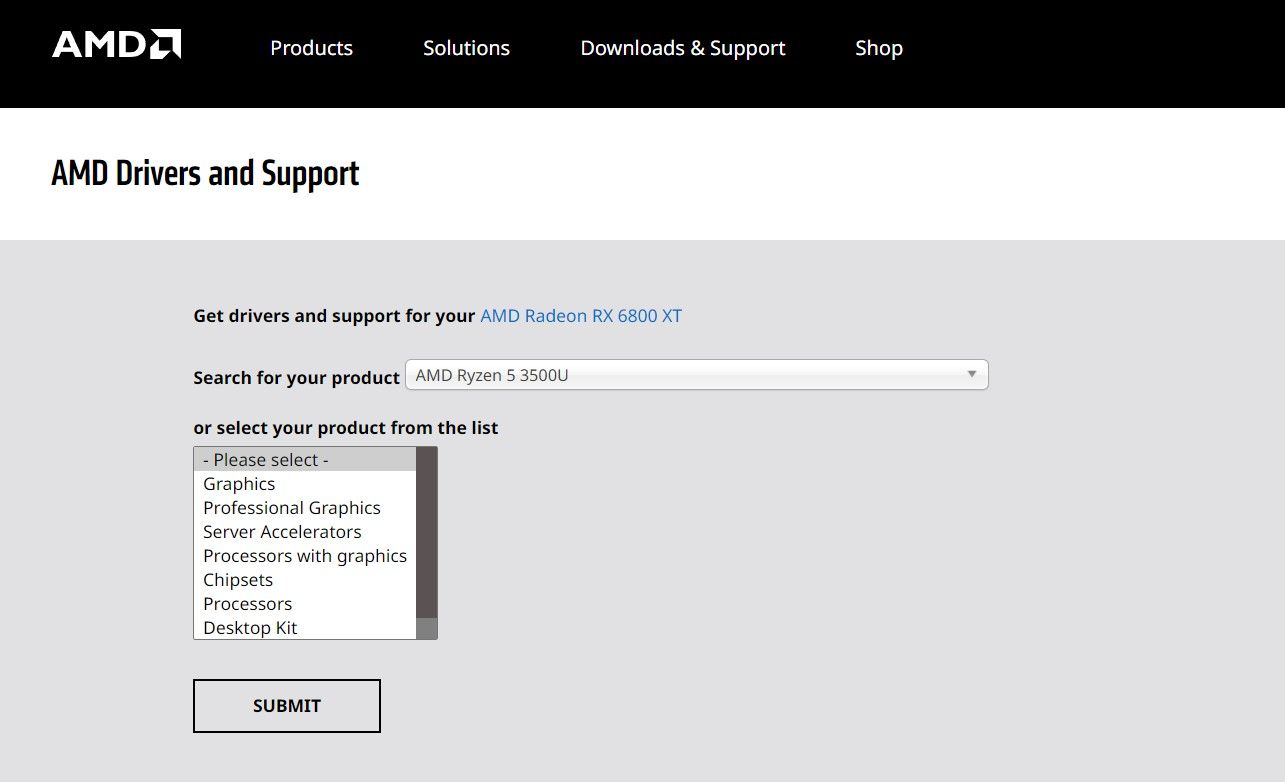
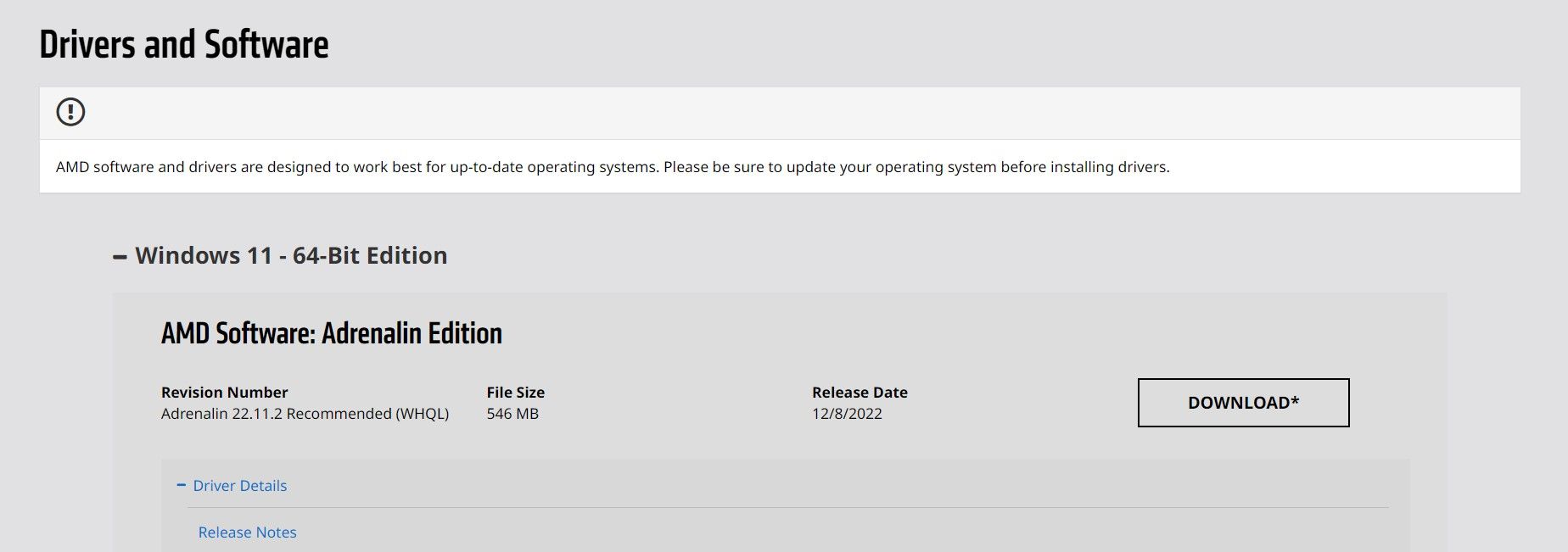
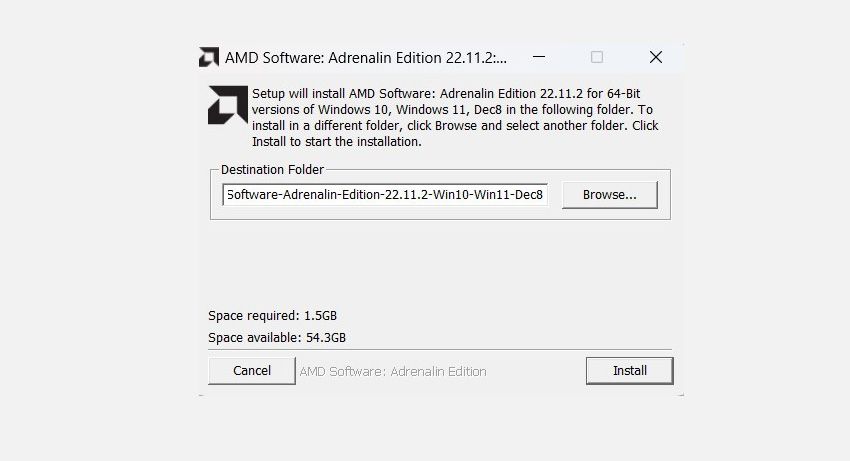
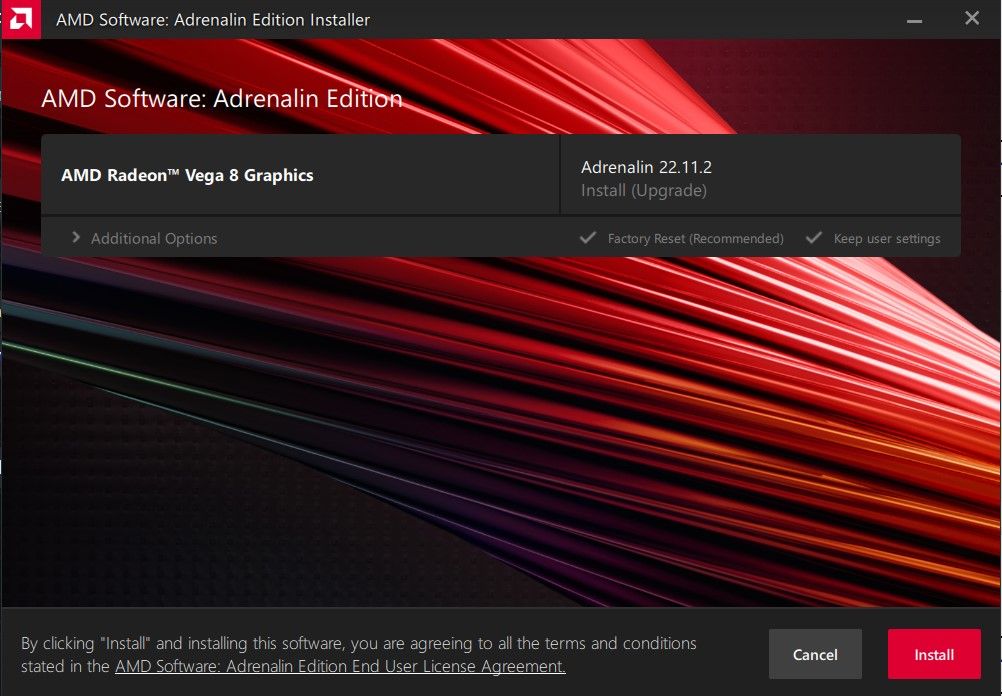
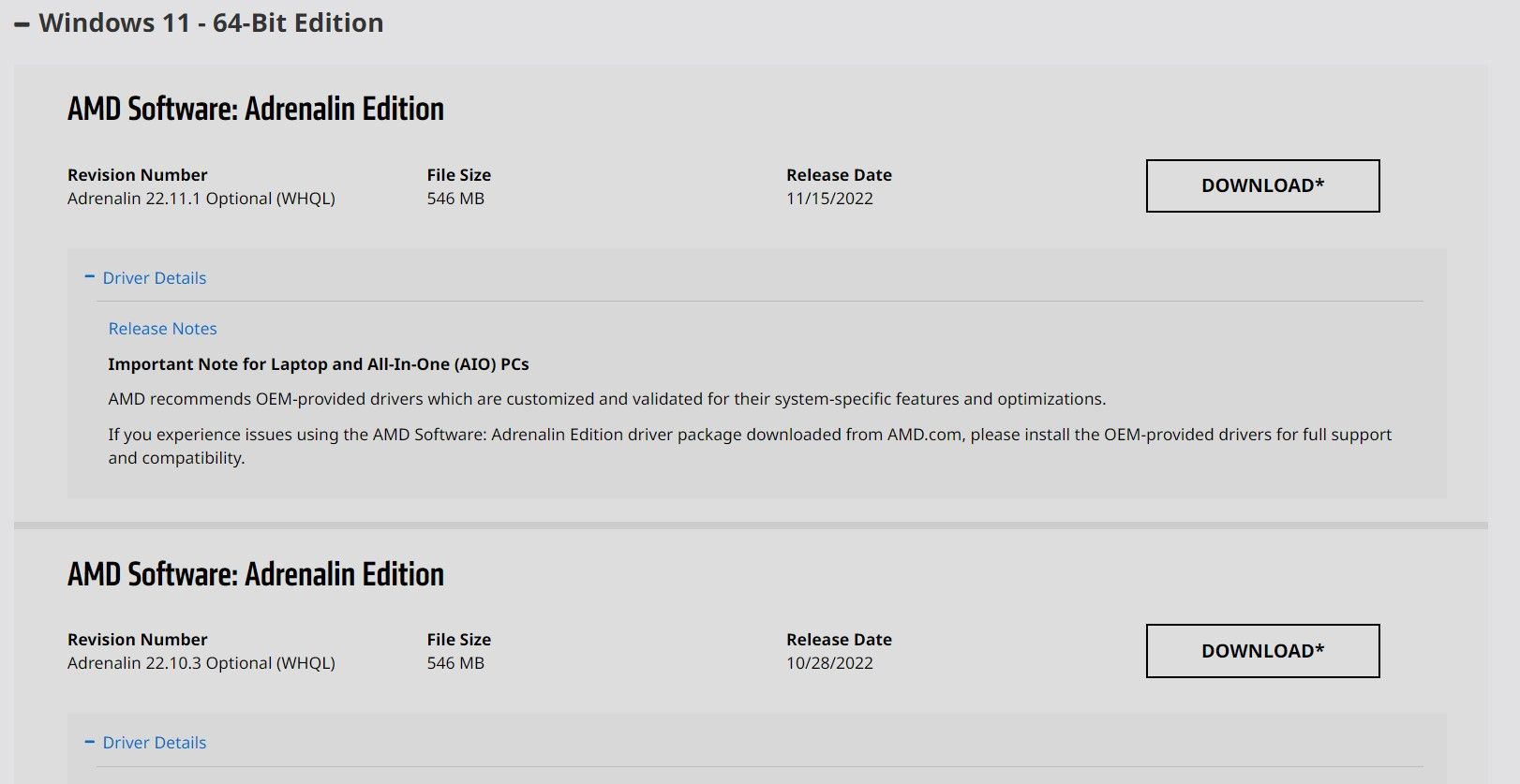

No comments:
Post a Comment